Verwenden Sie Abschnittsumbrüche zum Unterteilen und Formatieren von Dokumenten beliebiger Größe. Sie können z. B. Abschnitte in Kapitel aufteilen und jeweils Formatierungen wie Spalten, Kopf- und Fußzeilen, Seitenrahmen hinzufügen.
Hinzufügen eines Abschnittsumbruchs
-
Wählen Sie aus, wo ein neuer Abschnitt beginnen soll.
-
Wechseln Sie zu Layout > Umbrüche.
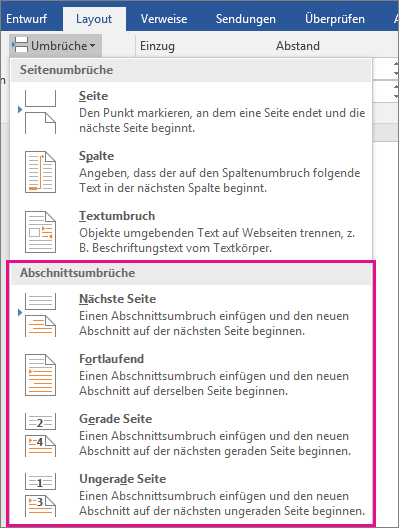
-
Wählen Sie den typ des gewünschten Abschnittsumbruchs aus:
-
Nächste Seite Abschnittsumbruch startet den neuen Abschnitt auf der folgenden Seite.

-
Fortlaufend Abschnittsumbruch startet den neuen Abschnitt auf derselben Seite. Diese Art von Abschnittsumbruch wird häufig verwendet, um die Anzahl der Spalten zu ändern, ohne eine neue Seite zu starten.

-
Gerade Seite Abschnittsumbruch startet einen neuen Abschnitt auf der nächsten geraden Seite.

-
Ungerade Seite Abschnittsumbruch startet einen neuen Abschnitt auf der nächsten ungeraden Seite.

-
Einfügen eines Abschnittsumbruchs
-
Wählen Sie aus, wo ein neuer Abschnitt beginnen soll.
-
Wechseln Sie zu Layout > Umbrüche, und wählen Sie dann den gewünschten Abschnittsumbruchtyp aus.
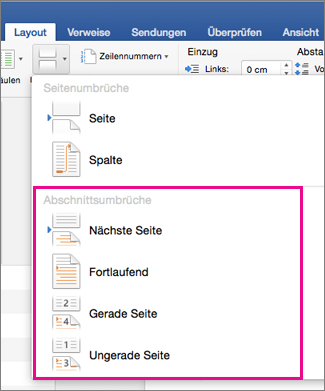
-
Nächste Seite Der neue Abschnitt beginnt auf der nächsten Seite.

-
Fortlaufend Der neue Abschnitt beginnt auf der gleichen Seite. Dieser Abschnittsumbruch ist besonders nützlich für Dokumente, die Spalten enthalten. Sie können ihn verwenden, um die Anzahl der Spalten zu ändern, ohne eine neue Seite zu beginnen.

-
Gerade Seite Der neue Abschnitt beginnt auf der nächsten geraden Seite. Wenn Sie z. B. am Ende der Seite 3 einen Abschnittsumbruch "Gerade Seite" einfügen, beginnt der nächste Abschnitt auf Seite 4.

-
Ungerade Seite Der neue Abschnitt beginnt auf der nächsten ungeraden Seite. Wenn Sie z. B. am Ende der Seite 3 einen Abschnittsumbruch "Ungerade Seite" einfügen, beginnt der nächste Abschnitt auf Seite 5.

-
Sie können Seitenumbrüche hinzufügen, aber Word Online können noch keine Abschnittsumbrüche hinzufügen.
Wenn Sie über die Word-Desktopanwendung verfügen, verwenden Sie den Befehl In Word öffnen, um das Dokument zu öffnen, und fügen Sie dort Abschnittsumbrüche hinzu. Wenn Sie fertig sind und Ihr Dokument speichern, befindet dieses sich weiterhin an dem Speicherort, von dem Sie es in Word Online geöffnet haben.










